Effacez facilement et définitivement tous les contenus et paramètres de votre iPhone, iPad ou iPod.
- Effacer les fichiers indésirables de l'iPhone
- Effacer le cache de l'iPad
- Effacer les cookies de safari pour iPhone
- Effacer le cache de l'iPhone
- Effacer la mémoire de l'iPad
- Effacer l'historique de Safari pour iPhone
- Supprimer les contacts de l'iPhone
- Supprimer la sauvegarde iCloud
- Supprimer les courriels de l'iPhone
- Supprimer iPhone WeChat
- Supprimer l'iPhone WhatsApp
- Supprimer les messages iPhone
- Supprimer des photos iPhone
- Supprimer la liste de lecture iPhone
- Supprimer le code d'accès à l'iPhone Restrctions
Effacez facilement et définitivement tous les contenus et paramètres de votre iPhone, iPad ou iPod.
Effacez facilement et définitivement tous les contenus et paramètres de votre iPhone, iPad ou iPod.
- Effacer les fichiers indésirables de l'iPhone
- Effacer le cache de l'iPad
- Effacer les cookies de safari pour iPhone
- Effacer le cache de l'iPhone
- Effacer la mémoire de l'iPad
- Effacer l'historique de Safari pour iPhone
- Supprimer les contacts de l'iPhone
- Supprimer la sauvegarde iCloud
- Supprimer les courriels de l'iPhone
- Supprimer iPhone WeChat
- Supprimer l'iPhone WhatsApp
- Supprimer les messages iPhone
- Supprimer des photos iPhone
- Supprimer la liste de lecture iPhone
- Supprimer le code d'accès à l'iPhone Restrctions
Comment désactiver efficacement le mode navigation privée sur iPhone
 posté par Lisa Ou / 14 déc.2023 09:00
posté par Lisa Ou / 14 déc.2023 09:00Salut les gars! Nous effectuons actuellement notre tâche sur l'une de nos matières majeures à l'école. Mes camarades de classe utilisent mon iPhone pour rechercher des informations. C'est la raison pour laquelle j'ai activé le mode incognito. La question ici est la suivante : comment désactiver le mode navigation privée sur iPhone ? S'il vous plaît, aidez-moi avec ce problème. Merci d'avance!
Le mode navigation privée vous aide à naviguer en ligne en privé. Cependant, cette commodité peut conduire à un désastre si vous ne savez pas comment l'éteindre. Mais il n'y a pas de quoi stresser ! Nous énumérerons ci-dessous les méthodes pour désactiver les iPhones incognito. S'il vous plait procédez.


Liste de guide
Partie 1. Comment désactiver le mode navigation privée sur iPhone
C'est un jeu d'enfant de désactiver la navigation privée sur iPhone. Cependant, plusieurs navigateurs Web sont disponibles sur votre iPhone. Cela signifie simplement qu'il existe également de nombreuses façons de désactiver leur mode navigation privée. Certains des navigateurs Web les plus utilisés sur iPhone sont Safari et Chrome. Examinons-les en faisant défiler votre écran vers le bas. Passez.
Variante 1. Safari
Le premier navigateur Web est Safari. Le navigateur Web mentionné est celui intégré à votre iPhone et à d’autres appareils Apple. Cependant, Safari ne dispose pas de fonctionnalité appelée mode navigation privée. C’est ce qu’on appelle la navigation privée. Ne t'inquiète pas. Ils ont seulement les mêmes fonctions. Ils ne diffèrent que par leurs noms. De plus, le processus de désactivation de la navigation privée de Safari dépendra de la version iOS de votre iPhone. Heureusement, nous allons vous montrer des moyens différents pour eux.
Voulez-vous désactiver la navigation privée sur iPhone, c'est-à-dire sa navigation privée ? Consultez les instructions détaillées pour le processus ci-dessous.
Si votre iPhone dispose de la version iOS 17, veuillez ouvrir Safari. Après cela, appuyez sur le Tabs icône dans le coin inférieur droit de l’interface principale. Plus tard, vous verrez le Chef section. Tout ce que vous avez à faire est de faire glisser l'onglet vers la droite. Vous verrez le Onglets numériques icône. Appuyez sur le OK icône pour appliquer les modifications par la suite.
Sous iOS 16 ou version antérieure, ouvrez l’application Safari. Après cela, veuillez sélectionner le Tabs icône en bas de l’écran. Plus tard, appuyez sur le Chef bouton pour afficher le Groupes d'onglet section. Plus tard, veuillez sélectionner le Onglets numériques icône. Vous quitterez la navigation privée et appuyez sur le OK bouton pour appliquer les modifications.
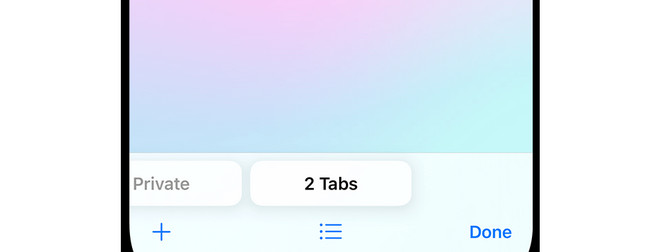
FoneLab iPhone Cleaner est le meilleur nettoyeur de données iOS qui peut facilement effacer tous les contenus et paramètres ou des données spécifiques sur iPhone, iPad ou iPod Touch.
- Nettoyez les données indésirables de votre iPhone, iPad ou iPod touch.
- Effacez les données rapidement avec un écrasement unique, ce qui peut vous faire gagner du temps pour de nombreux fichiers de données.
- C'est sûr et facile à utiliser.
Option 2. Chrome
La principale alternative à Safari sur vos appareils Apple, comme l'iPhone, est Chrome. Contrairement à Safari, qui ne propose qu'une navigation privée, le navigateur Web contient le mode incognito. L’avantage de désactiver le mode navigation privée sur Chrome est qu’il vous permet de faire glisser uniquement l’écran. L’action ne fermera aucun onglet. C'est aussi simple que cela ! Pour plus d'explications sur la façon de désactiver le mode navigation privée sur Chrome iPhone, consultez les étapes détaillées ci-dessous.
Étape 1Veuillez lancer le Chrome icône sur votre iPhone. Il vous suffit de le localiser sur l'écran de votre téléphone. Après cela, la page Web du mode navigation privée sera l'interface que vous verrez. Veuillez sélectionner le Icône d'onglet avec les chiffres dans le coin inférieur droit de l’écran. Vous serez ensuite dirigé vers une nouvelle interface.
Étape 2Vous verrez 3 onglets en haut du navigateur Web. Veuillez faire glisser l'écran vers la gauche pour passer du mode navigation privée à votre page Web habituelle. Plus tard, veuillez appuyer sur le OK dans le coin inférieur droit du navigateur Web. Les modifications seront appliquées par la suite.
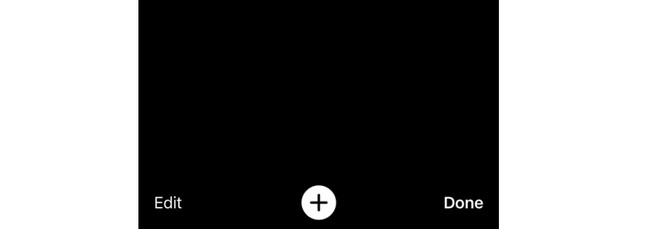
Partie 2. Comment nettoyer l'iPhone avec FoneLab iPhone Cleaner
Trop d'historique de navigation, de fichiers de cache et bien plus encore dans les navigateurs Web de votre iPhone entraîneront un fonctionnement plus lent de votre iPhone ou des problèmes. Si c'est le cas, essayez Nettoyeur d'iPhone FoneLab à libérer de l'espace sur votre iPhone! Il vous propose 3 fonctions principales pour nettoyer les données de votre iPhone. Il comprend l'espace libre, Effacer toutes les donnéeset les fonctionnalités d'effacement des données privées. Vous n’aurez besoin que d’un câble USB dans le processus.
FoneLab iPhone Cleaner est le meilleur nettoyeur de données iOS qui peut facilement effacer tous les contenus et paramètres ou des données spécifiques sur iPhone, iPad ou iPod Touch.
- Nettoyez les données indésirables de votre iPhone, iPad ou iPod touch.
- Effacez les données rapidement avec un écrasement unique, ce qui peut vous faire gagner du temps pour de nombreux fichiers de données.
- C'est sûr et facile à utiliser.
Voulez-vous utiliser cet outil pour nettoyer votre iPhone en supprimant des données ? Veuillez consulter les étapes détaillées ci-dessous. Passez.
Étape 1Se il vous plaît cliquez sur le Téléchargement gratuit bouton sur cet article pour télécharger l'outil. Après cela, cliquez sur le fichier téléchargé pour le configurer. Votre ordinateur lancera ensuite automatiquement le logiciel.
Étape 2Procurez-vous le câble USB compatible et branchez l'iPhone à l'ordinateur. Plus tard, vous verrez le nom de l'iPhone sur la gauche. Clique le Libérez de l'espace bouton en dessous. Veuillez cliquer sur le Quick Scan bouton. Vous pouvez sélectionner les sections Effacer les fichiers indésirables, Désinstaller des applications, Supprimer les fichiers volumineux et Nettoyer les photos.
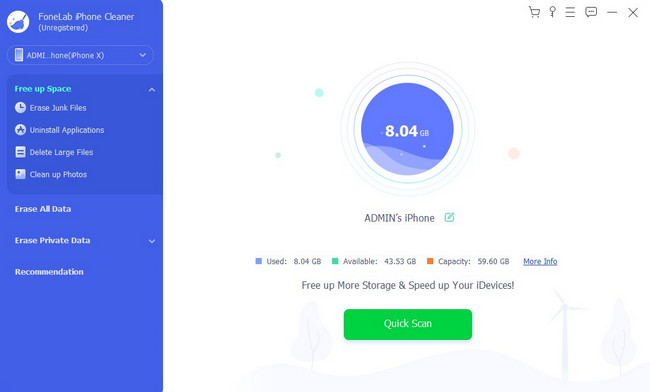
Étape 3L'outil analysera toutes les données disponibles sur l'iPhone. Il vous suffit d'attendre quelques secondes. Plus tard, choisissez les données que vous souhaitez supprimer. Clique le effacer ensuite pour démarrer le processus de suppression.
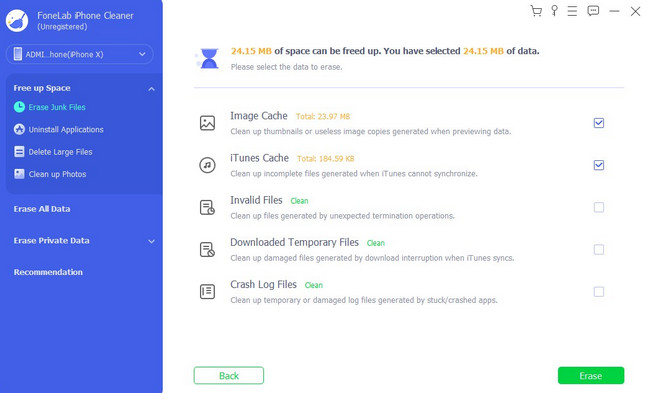
FoneLab iPhone Cleaner est le meilleur nettoyeur de données iOS qui peut facilement effacer tous les contenus et paramètres ou des données spécifiques sur iPhone, iPad ou iPod Touch.
- Nettoyez les données indésirables de votre iPhone, iPad ou iPod touch.
- Effacez les données rapidement avec un écrasement unique, ce qui peut vous faire gagner du temps pour de nombreux fichiers de données.
- C'est sûr et facile à utiliser.
Partie 3. FAQ sur la façon de désactiver le mode navigation privée sur iPhone
1. Comment activer le mode navigation privée sur iPhone Safari ?
Sous iOS 17, ouvrez l'application Safari sur votre iPhone. Après cela, veuillez appuyer sur l'icône Onglet en bas à droite de l'interface principale de l'écran. Faites glisser l'écran vers le Chef puis appuyez sur l'onglet Icône Plus pour rechercher un site Web ou un sujet. Sous iOS 16 ou versions antérieures, veuillez ouvrir le Safari application. Après cela, appuyez sur le Tabs l'icône et le Onglets numériques or Page d'accueil. Il montrera le Liste des groupes d'onglets. Appuyez sur le Chef bouton et choisissez le OK icône.
2. Dans quelle mesure l'incognito est-il privé ?
Lorsque vous utilisez la navigation incognito ou privée, les données ou informations présentes sur les navigateurs Web ne seront pas enregistrées. À la fermeture du navigateur Web ou de sa page Web, les données seront supprimées à la fois sur l'iPhone et sur le navigateur Web. La navigation privée est souvent utilisée lorsque quelqu'un d'autre utilise votre iPhone pour effectuer une recherche ou une navigation. Il ne s'agit pas de sauvegarder leurs informations sur votre navigateur Web ou votre iPhone.
3. Pouvez-vous être suivi en mode navigation privée ?
Bien que l'incognito privé vos autres informations et données, il ne peut pas éviter le suivi sur le Web. La raison est que votre adresse IP est visible. Dans ce cas, quelqu’un peut toujours vous suivre grâce à ces informations personnelles. C'est pourquoi vous devez être prudent lorsque vous utilisez le mode navigation privée sur votre iPhone. Les trackers professionnels peuvent être n’importe où et attaquer à tout moment.
FoneLab iPhone Cleaner est le meilleur nettoyeur de données iOS qui peut facilement effacer tous les contenus et paramètres ou des données spécifiques sur iPhone, iPad ou iPod Touch.
- Nettoyez les données indésirables de votre iPhone, iPad ou iPod touch.
- Effacez les données rapidement avec un écrasement unique, ce qui peut vous faire gagner du temps pour de nombreux fichiers de données.
- C'est sûr et facile à utiliser.
Avez-vous aimé apprendre à désactiver la navigation privée sur iPhone ? Nous espérons que vous avez apprécié les méthodes simples que nous avons préparées pour vous. Nous avons également publié un outil tiers bonus pour nettoyer votre iPhone. Il s'agit de libérer de l'espace sur votre iPhone pour disposer de plus d'espace de stockage libre. Avez-vous d’autres questions qui vous trottent en tête ? Veuillez les laisser dans la section commentaires ci-dessous. Nous serons heureux de vous aider à l’avenir. Merci!
